ActivateWindowsSearch to jedno z zaplanowanych zadań systemu Windows. Jest to część usługi wyszukiwania systemu Windows, która służy do wyszukiwania indeksowanych programów i plików. Dlatego ActiveWindowsSearch jest niezbędny dla indeksatora Windows Search, który na nim polega i umożliwia szybsze wyszukiwanie.
Jednak ActivateWindowsSearch (i Windows Search) może pochłaniać zbyt wiele zasobów systemowych dla niektórych użytkowników. W rezultacie może spowolnić komputery stacjonarne i laptopy o niskiej specyfikacji dla niektórych użytkowników. W ten sposób użytkownicy mogą naprawić spowalnianie komputerów przez ActivateWindowsSearch.
Co mogę zrobić, jeśli ActivateWindowsSearch spowalnia mój komputer?
1. Wyłącz wyszukiwanie systemu Windows
- Ponieważ usługa Windows Search opiera się na ActivateWindowsSearch, wyłączenie indeksowania usługi Windows Search jest najlepszym sposobem naprawienia spowalniania komputera przez ActivateWindowsSearch. Aby to zrobić w systemie Windows 10, naciśnij Klawisz Windows + R. skrót klawiszowy.
- Wejście 'services.msc'w polu tekstowym Otwórz i naciśnij Wchodzić przycisk.
- Następnie kliknij dwukrotnie Wyszukiwanie systemu Windows, aby otworzyć okno pokazane bezpośrednio poniżej.
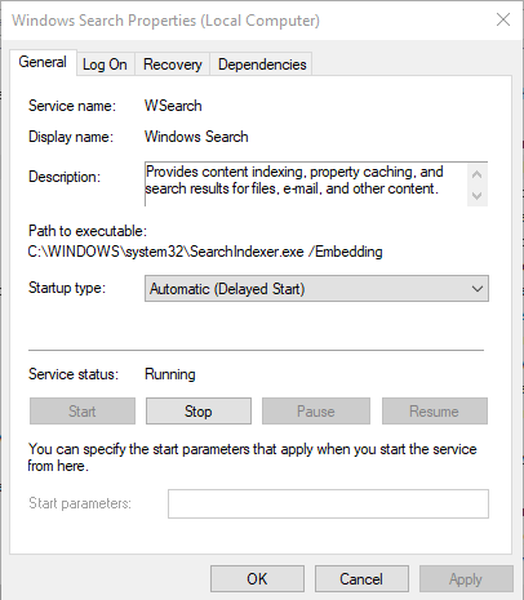
- Wybierz Wyłączone w menu rozwijanym Typ uruchomienia.
- Kliknij Zastosować przycisk.
- Następnie naciśnij ok przycisk, aby zamknąć okno.
- Użytkownicy systemów Windows 8.1 i 7 mogą wyłączyć wyszukiwanie systemu Windows, wpisując „appwiz.cpl” w polu Uruchom i klikając ok.
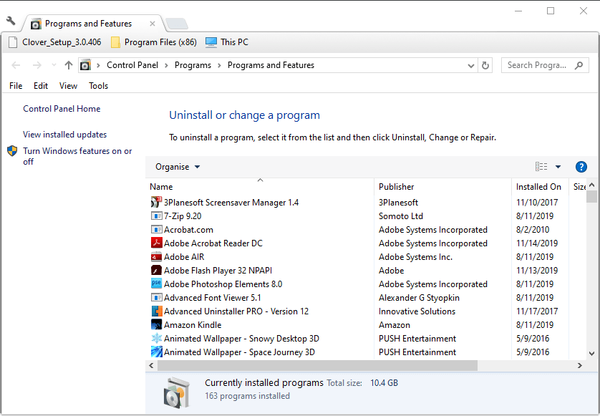
- Następnie kliknij Włącz lub wyłącz funkcje systemu Windows aby otworzyć okno na zdjęciu bezpośrednio poniżej.
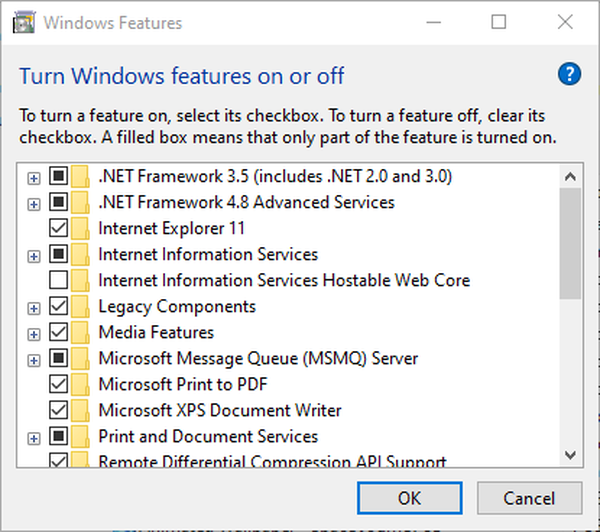
- Usuń zaznaczenie pola wyboru Windows Search i kliknij plik ok przycisk.
- Wybierz tak opcję potwierdzenia, a następnie uruchom ponownie system Windows.
2. Skonfiguruj indeksowanie wyszukiwania
- Alternatywnie, użytkownicy mogą spróbować wyłączyć indeksowanie wyszukiwania dla niektórych folderów, co z kolei może zmniejszyć wpływ ActiveWindowsSearch na wydajność systemu. Aby to zrobić, kliknij Wpisz tutaj, aby wyszukać przycisk na pasku zadań systemu Windows 10.
- Następnie wprowadź „opcje indeksowania” w polu wyszukiwania. Kliknij Opcje indeksowania, aby otworzyć okno w migawce bezpośrednio poniżej.
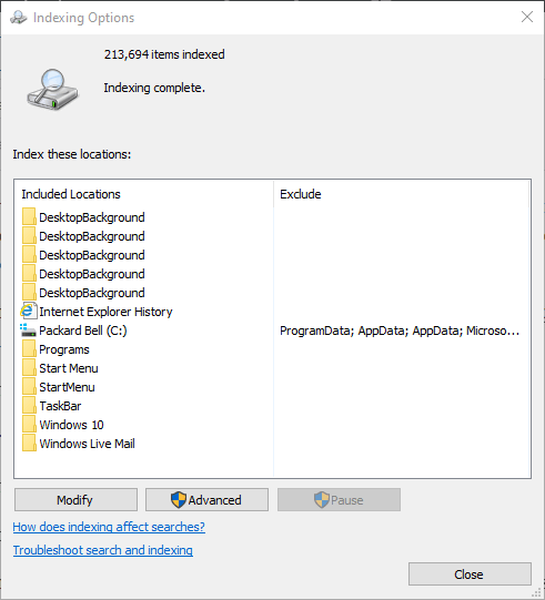
- wciśnij Modyfikować przycisk.
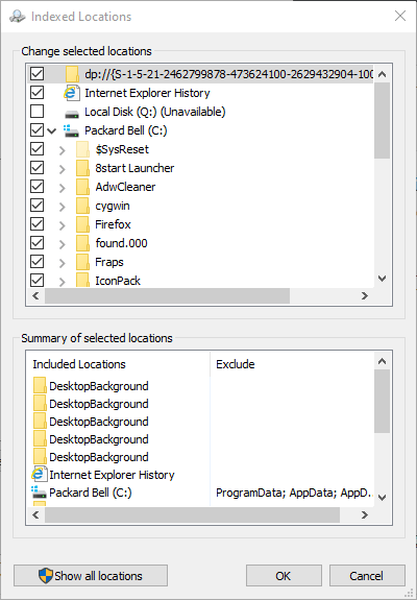
- Kliknij dwukrotnie dysk C:, aby go rozwinąć.
- Następnie użytkownicy mogą odznaczyć niektóre foldery, aby usunąć je z indeksowania wyszukiwania. Usuń zaznaczenie folderów zawierających wiele rzadko otwieranych plików.
- Kliknij ok przycisk.
3. Usuń programy ze startu systemu
- Lub użytkownicy mogą spróbować usunąć programy i usługi innych firm ze startu systemu, które zużywają pamięć RAM, aby przyspieszyć działanie swoich komputerów zamiast wyłączać wyszukiwanie systemu Windows. Aby to zrobić, kliknij prawym przyciskiem myszy pasek zadań, aby go wybrać Menadżer zadań.
- Kliknij kartę Uruchamianie pokazaną bezpośrednio poniżej.
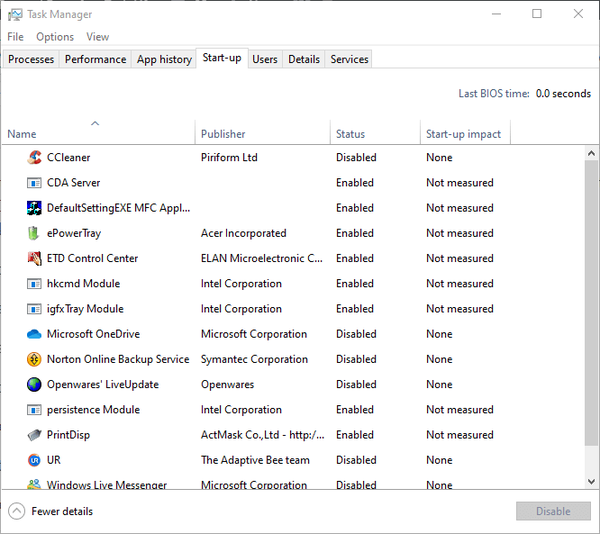
- Następnie wybierz wymienione tam zbędne oprogramowanie innych firm.
- Kliknij Wyłączyć przycisk.
- Otwórz akcesorium Run.
- Wpisz „msconfig” w polu Otwórz i kliknij ok przycisk.
- Wybierz kartę Usługi.
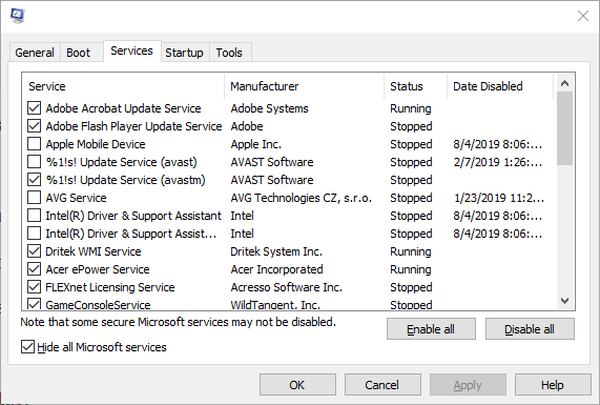
- Wybierz Ukryj wszystkie usługi Microsoft opcja.
- Następnie użytkownicy mogą odznaczyć zbędne usługi innych firm, aby usunąć je z uruchamiania systemu i zachować więcej pamięci RAM.
- Kliknij Zastosować przycisk.
- Wybierz ok opcja.
- Następnie uruchom ponownie system Windows. Po zwolnieniu większej ilości pamięci RAM, ActivateWindowsSearch może wtedy nie spowolnić tak bardzo.
Menedżer zadań nie działa w systemie Windows 10? nie martw się, mamy dla Ciebie odpowiednie rozwiązanie.
W ten sposób użytkownicy mogą zwiększyć wydajność systemu, gdy ActiveWindowsSearch spowalnia działanie. Nigdy nie próbuj wyłączać zadania ActiveWindowsSearch, ponieważ może to generować różnego rodzaju problemy z wyszukiwaniem systemu Windows.
Oczywiście można wyłączyć wyszukiwanie systemu Windows, ale będzie to miało również wpływ na niektóre funkcje. Dlatego możesz preferować skonfigurowanie indeksowania wyszukiwania i usunięcie programów innych firm ze startu, jak opisano dla rozdzielczości 2 i 3.
Powiązane artykuły do sprawdzenia:
- Jak włączyć lub wyłączyć indeksowanie w systemie Windows 10
- Czym jest indeksowanie dysków w systemie Windows 10 i jak to działa
- Pełna poprawka: wyszukiwanie systemu Windows nagle przestaje działać w systemie Windows 10, 8.1, 7
- Wyszukiwanie systemu Windows
 Friendoffriends
Friendoffriends



